Как флешку обезопасить от вирусов: Как защитить флешку от вирусов? Защищаем флешку!
Содержание
Как защитить флешку от вирусов: профилактика заражения
Заражение через флешку — один из самых распространённых сценариев появления вредоносных программ на компьютере. По своей частоте он уступает только инфицированию через Интернет. Существуют специальные средства, позволяющие защитить флешку от вирусов. Однако, они эффективны только в отношении отдельных типов вредоносного ПО. В первую очередь, это те вирусы, которые используют автозагрузку с внешнего накопителя. Для обеспечения максимальной защиты антивирус должен быть установлен на компьютере, к которому подключается съёмный носитель.
Лучшая защита флешки от вирусов
Лучшая защита USB накопителя — его использование только на проверенных компьютерах с установленным антивирусом. Но так как эта возможность есть не всегда, можно принять некоторые меры, усиливающие безопасность. Чаще всего на флешках переносятся вредоносные файлы, эксплуатирующие механизм автозапуска для внедрения в файловую систему. Такая функция и полезна для установочных дисков, но на обычных накопителях с файлами её лучше отключить.
Пути автозапуска на USB устройствах можно поменять вручную, используя любой текстовый редактор. С этой задачей справится даже простой «Блокнот», входящий в стандартный комплект Windows. Однако, чтобы надёжно защитить их от дальнейшей перезаписи, лучше применять специальный софт. Среди таких программ можно выделить Bitdefender USB Immunizer. Утилита работает довольно просто. В главном окне отображаются все подключенные накопители. Для защиты от модификации файла «autorun.inf» достаточно найти нужное устройство и кликнуть на его значок. Когда защита будет включена, цвет иконки изменится с красного на зелёный.
Похожим образом работает другое приложение — Panda USB Vaccine. Оно также имеет небольшой объём и простой интерфейс. Чтобы защитить файл автоматической загрузки, достаточно подключить накопитель, выбрать нужную букву диска из выпадающего списка и нажать «Vaccinate USB». Уточнить букву, присвоенную системой для подключенного устройства, можно через меню «Этот компьютер». Разработчики предупреждают, что лучше всего их софт работает на носителях с файловой системой FAT32. Работа с NTFS внедрена в качестве экспериментальной функции.
Разработчики предупреждают, что лучше всего их софт работает на носителях с файловой системой FAT32. Работа с NTFS внедрена в качестве экспериментальной функции.
Обратите внимание! Этот инструмент также можно использовать, чтобы защитить Windows. Нажмите кнопку «Vaccinate computer» для отключения автоматической загрузки с любых накопителей (CD и DVD, USB-устройств, внешних HDD).
Проверка флешки на вирусы и трояны
Сканирование USB накопителей поддерживается всеми популярными антивирусами. Функция работает вне зависимости от того, установлена программа на ПК или используется портативная версия. Установленное антивирусное ПО обычно добавляет команду запуска сканирования в контекстное меню дисков и каталогов. Чтобы начать проверку, кликните по названию диска правой кнопкой и выберите нужную опцию. Для версий без установки предварительно запустите антивирусное средство и выберите сканирование в меню. Среди такого ПО можно выделить:
- Avast — бесплатный продукт, который помогает защитить флешку от вирусов.

- Антивирусы компании Dr.Web — платные системы комплексной защиты и свободно распространяемые утилиты для быстрой проверки ПК.
- Продукты лаборатории Касперского — мощные утилиты, распространяемые на платной основе.
- ESET NOD32 Antivirus — домашние и корпоративные программы с возможностью бесплатного тестирования в течение 30 дней.
Важный совет! Если установленный антивирус поддерживает автоматическую проверку подключаемых девайсов, рекомендуется включить эту функцию. С ней система будет защищена даже в том случае, если вы забудете запустить сканирование в ручном режиме.
Лечение обнаруженных вирусов
После окончания проверки или сразу при выявлении опасности появится предупреждение о найденных угрозах. Как правило, на выбор пользователя предоставляется несколько действий. Обнаруженный объект можно вылечить, удалить, пропустить или отправить на карантин. К сожалению, лечение доступно не для всех видов вредоносных файлов. Отправка на карантин подразумевает изоляцию подозрительного объекта в безопасное временное хранилище.
Отправка на карантин подразумевает изоляцию подозрительного объекта в безопасное временное хранилище.
Важно! Иногда случаются ложные срабатывания антивирусного ПО. При подозрении на безвредность найденной угрозы выполните поиск в Интернете по её названию. Также можно загрузить подозрительный файл на онлайн-сервис VirusTotal для проверки другими средствами.
Полезное видео: Шифрование флешки для защиты от вирусов и троянов
Поделиться:
Сервисы
Подписывайтесь на нас в соцсетях:
Вопрос-ответ
Задать вопрос
Как защитить флешку от вирусов и обезопасить данные
Заразить компьютер вирусом очень легко, а внешний накопитель информации – еще проще. Как защитить флешку от вирусов, знают специальные программы и банальные меры предосторожности: о каждом варианте подробно расскажет данная статья. Эффективность способа зависит от многих факторов, но даже если эксплуатация флеш-карты производится в полном объеме и регулярно, обеспечить ей безопасность можно и нужно.
Эффективность способа зависит от многих факторов, но даже если эксплуатация флеш-карты производится в полном объеме и регулярно, обеспечить ей безопасность можно и нужно.
Основные правила
Перед тем, как обезопасить флешку от вирусов, вы должны убедиться, что на данный момент она и ваше устройство не являются носителями вредоносных программ. Начать стоит с устройство, которое регулярно взаимодействует с носителем. Проверив его программой, отключите автозагрузку файлов на всех жестких дисках: это можно сделать через обычные настройки, или с помощью программ.
Так как защитить данные на флешке от заражения вирусами сложнее, на данном этапе нужно быть особенно внимательным, и посвятить процессу необходимо столько личного времени, сколько того потребует способ защиты. Многие советуют закрыть доступ к карте для всех посторонних, и это помогает в 99-ти процентах случаев. Однако, быстрее будет все-таки воспользоваться специальными программами, которые описаны ниже в статье.
Дополнительная защита
Если вышеописанные способы не смогли рассказать вам, как сделать флешку защищенной от вирусов, например, потому что нет доступа к стационарному компьютеру для проведения необходимых манипуляций – обратитесь к специалистам. В процессе работы они устанавливают программы-защитники, или запрещают к носителю доступ для всех программ, не одобренных администраторами устройств. Хотя эта процедура не стоит больших денег, проделать все то же самое можно и самостоятельно.
Защита с помощью autorun inf
Вирусы в основном распространяют свое влияние именно на данный файл во внешнем накопителе, так что самый распространенный способ борьбы с ними – это работа с автораном.
Инструкция:
- Откройте блокнот;
- Скопируйте и вставьте в него следующие команды:
«attrib -S -H -R -A autorun.*
del autorun.*
attrib -S -H -R -A recycler
rd «\\?\%~d0\recycler\» /s /q
attrib -S -H -R -A recycled
rd «\\?\%~d0\recycled\» /s /q
mkdir «\\?\%~d0\AUTORUN.INF\LPT3″
attrib +S +H +R +A %~d0\AUTORUN.INF /s /d
mkdir «\\?\%~d0\RECYCLED\LPT3″
attrib +S +H +R +A %~d0\RECYCLED /s /d
mkdir «\\?\%~d0\RECYCLER\LPT3″
attrib +S +H +R +A %~d0\RECYCLER /s /dattrib -s -h -r autorun.*
del autorun.*
mkdir %~d0AUTORUN.INF
mkdir «?%~d0AUTORUN.INF..»
attrib +s +h %~d0AUTORUN.INF»
- Сохраните файл на флэш-карту в формате «.bat»;
- Запустите этот файл.
Популярные программы
После того, как защита usb флешки от вирусов autorun inf была произведена, в качестве профилактики можно использовать дополнительные защитники. Например, бесплатные «Bitdefender USB Immunizer», «Panda USB Vaccine», «Ninja Pendisk» и другие. Так как программы для защиты флешки от вирусов имеют разный функционал, однозначно сказать, какая из них лучше, нельзя.
Проверяем наличие вирусов
Важно интересоваться не только наличием проблемы в самом носителе, но и тем, как защитить компьютер от вирусов с флешки. Это сделает процесс эффективнее, поэтому ниже разобраны оба варианта поиска вредоносных файлов.
Это сделает процесс эффективнее, поэтому ниже разобраны оба варианта поиска вредоносных файлов.
Проверка флэш-карты:
- Вставляем накопитель в компьютер;
- Заходим в «Проводник» и открываем вкладку «Вид»;
- Открываем «Параметры»;
- Переходим в закладку Вид;
- Проматываем вниз и отмечаем функцию «Показывать скрытые программы, файлы, диски»;
- Открываем карту и удаляем все подозрительные компоненты.
Проверка компьютера
Самым лучшим способом считается установка антивирусника. Это обусловлено тем, что проследить за новыми файлами здесь сложнее, а значит, будет куда удобнее и быстрее, если эту работу сделает за вас робот. Подойдет любой известный антивирус.
7 полезных советов по защите флэш-накопителя USB от вирусов
Флэш-накопитель USB может привлекать и распространять вирусы, которые могут мгновенно повредить наши данные. Итак, в этом посте будут представлены 6 эффективных приемов защиты USB-накопителей от вирусов.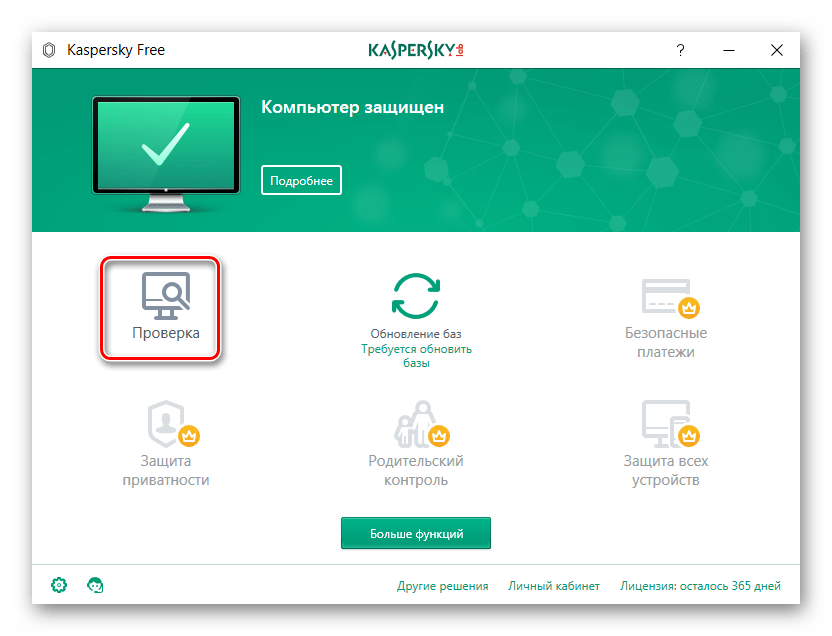
Как вы все знаете, данные могут быть скомпрометированы или утеряны по разным причинам, включая отказы дисков, перебои в подаче электроэнергии, отключение системы, заражение вирусами и т. д. Чтобы лучше защитить ваши данные, необходимо регулярно делать резервную копию. Например, чтобы предотвратить повреждение или потерю данных Outlook PST, вы можете создать резервную копию файлов PST на внешнем жестком диске.
Кроме того, вы должны принять некоторые меры предосторожности для борьбы с этими потенциальными рисками, такими как вирусы. Когда дело доходит до вирусов, USB-накопитель должен быть самой несчастной жертвой, поскольку он, по общему признанию, подвержен не только привлечению, но и распространению вирусов. Следовательно, чтобы защитить ваши данные, хранящиеся на вашем ПК или USB-накопителе, от вирусов, вы должны соблюдать следующие 7 советов.
1. Остерегайтесь любого своего поведения в сети
Вирусы на самом деле появляются из-за нашего ошибочного и неосторожного поведения в сети, такого как посещение неизвестных ссылок, загрузка зараженного программного обеспечения, открытие вредоносных вложений электронной почты и так далее. После того, как вы совершите эти неправомерные действия в Интернете, вы, вероятно, занесете вирусы на свой компьютер. В этот момент не только ваш ПК, но и флешка, которая в данный момент подключена к ПК, будет свернута. Итак, прежде всего, помните о том, что вы делаете в Интернете.
После того, как вы совершите эти неправомерные действия в Интернете, вы, вероятно, занесете вирусы на свой компьютер. В этот момент не только ваш ПК, но и флешка, которая в данный момент подключена к ПК, будет свернута. Итак, прежде всего, помните о том, что вы делаете в Интернете.
2. Регулярно сканируйте компьютер с помощью антивирусного программного обеспечения
Считается, что на вашем компьютере должно быть установлено антивирусное программное обеспечение. Если ваш компьютер заражен вирусами, то при подключении флешки накопитель тоже пострадает. Поэтому, чтобы предотвратить такие случаи, настоятельно рекомендуется регулярно проверять данные вашего компьютера с помощью антивирусной программы. Как обычно, зараженные данные сразу обнаруживаются и удаляются.
3. Сканируйте флэш-накопитель USB перед передачей данных
Кроме того, вам необходимо всегда сканировать флэш-накопитель USB перед передачей данных между компьютером и накопителем. Он может обнаруживать и блокировать вирусы на диске от распространения на ваш компьютер.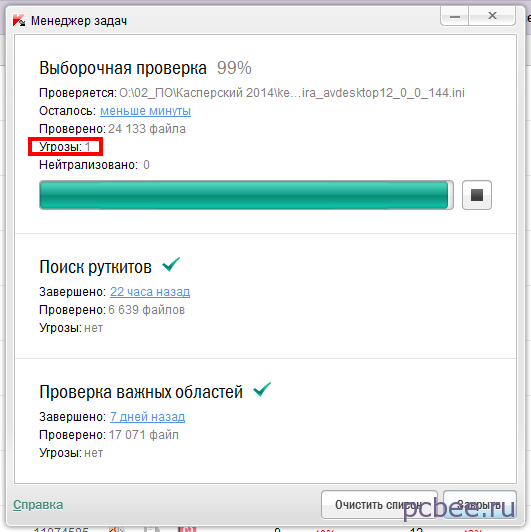 Современные антивирусные программы можно настроить на автоматическое сканирование USB-накопителя, как только он будет подключен и обнаружен ПК.
Современные антивирусные программы можно настроить на автоматическое сканирование USB-накопителя, как только он будет подключен и обнаружен ПК.
4. Определите все файлы для передачи
В процессе передачи данных USB-накопитель наиболее уязвим. Следовательно, вам необходимо вручную подтвердить подлинность всех файлов, которые необходимо передать. Разумно и целесообразно передавать файлы по отдельности. Не копируйте и не вставляйте кучу файлов сразу. В противном случае зараженные файлы, скрытые в zip-архиве или других подобных файлах, смогут проскользнуть через лазейки.
5. Сотрите флешку с помощью форматирования
При условии, что вирусы атаковали вашу флешку, и вы не можете их удалить, вы можете попробовать форматирование накопителя. Форматирование флешки полностью сотрет все данные на ней, включая скрытые вирусы. Но этот трюк не рекомендуется, если у вас на диске много важных данных.
6. Защита USB-накопителя от записи
И последнее, но не менее важное: вы можете защитить свой USB-накопитель от записи.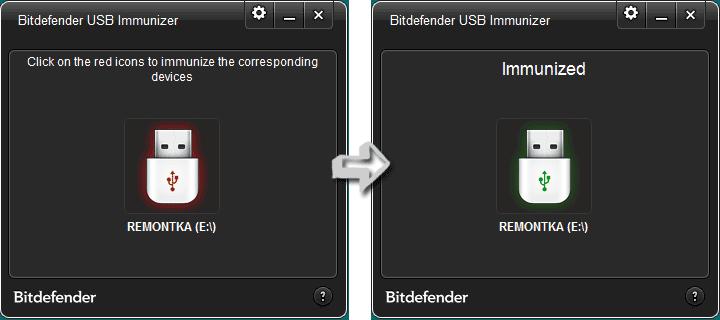 Большинство современных USB-флеш-накопителей оснащены такой функцией — защитой от записи либо с помощью физического переключателя, либо с помощью предустановленной утилиты. Вы можете использовать его, чтобы полностью контролировать, как и когда можно получить доступ к USB-накопителю. Пока вы защищаете диск от записи, никакие данные не могут быть записаны на него, включая вирусы.
Большинство современных USB-флеш-накопителей оснащены такой функцией — защитой от записи либо с помощью физического переключателя, либо с помощью предустановленной утилиты. Вы можете использовать его, чтобы полностью контролировать, как и когда можно получить доступ к USB-накопителю. Пока вы защищаете диск от записи, никакие данные не могут быть записаны на него, включая вирусы.
7. Инвестируйте в портативное антивирусное приложение
Вы можете инвестировать в портативное антивирусное приложение, которое можно разместить прямо на USB-накопителе. После его установки при подключении флешки к любому компьютеру вы получите доступ к своим данным и приложению. Теперь вы можете запустить его для сканирования данных на текущем ПК и ваших личных данных на флешке. Есть много таких видов приложений.
Введение автора:
Ширли Чжан — эксперт по восстановлению данных в компании DataNumen, Inc., которая является мировым лидером в области технологий восстановления данных, включая программные продукты для восстановления повреждений МДФ и восстановления Outlook.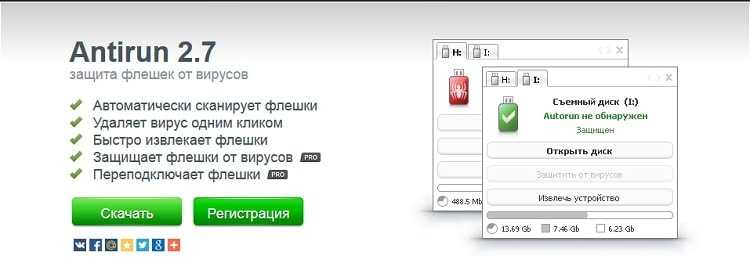 Для получения дополнительной информации посетите сайт www.datanumen.com
Для получения дополнительной информации посетите сайт www.datanumen.com
Как защитить флешку от вирусов?
В настоящее время флэш-накопители USB являются основным источником для передачи или переноса данных. Мы регулярно подключаем нашу флешку ко многим компьютерам, но не все из них свободны от вирусов. Не говоря уже о том, что вирусы могут распространяться на ваш USB-накопитель при подключении к зараженному ПК. Это создаст угрозу для любого другого компьютера, к которому после этого будет подключен диск, включая ваш.
Чтобы избежать таких ситуаций или вылечить флешку, зараженную вирусом, вы можете попробовать одно из решений, перечисленных ниже. Эти решения просты, но требуют некоторых инструментов и небольшого количества Интернета.
Способ 1. Обеспечьте безопасность флэш-накопителя
Вам не нужно загружать какие-либо инструменты для защиты вашего USB-накопителя, вам необходимо отредактировать права доступа к флэш-накопителю (с файловой системой NTFS), чтобы вирус мог t заразить вашу флешку.
Шаги:
- Нажмите кнопку «Пуск» (или нажмите Win+X) и откройте «Диспетчер устройств».
- В диспетчере устройств разверните «Дисковые накопители» > , щелкните правой кнопкой мыши флэш-накопитель и выберите «Свойства ».
- В окне свойств выберите вкладку «Политики» и выберите «Лучшая производительность» и нажмите ОК.
- Теперь снова отформатируйте флешку, используя файловую систему NTFS.
- После завершения форматирования откройте свойства флешки.
- Выберите вкладку «Безопасность» и установите разрешение «Только чтение» для всех.
Теперь ваша флешка в полной безопасности, и никакие вирусы не могут попасть на флешку и заразить ее.
Способ 2: Используйте USB Immunizer (бесплатно | Windows):
USB Immunizer — это бесплатный инструмент от Bitdefender для иммунизации вашего флэш-накопителя или SD-карты, чтобы никакие вирусы не могли заразить ваш USB-накопитель.
- Запустите USB Immunizer и позвольте ему обнаружить ваш USB-накопитель.
- Щелкните значок USB-накопителя и дайте Immunizer поработать.
- Теперь ваш USB-накопитель невосприимчив и не заразится никаким вирусом.
Совет: Запустите Immunizer, откройте настройки и включите «автоматические иммунные флешки». Теперь ваш компьютер будет невосприимчив к любой подключенной к нему флешке.
Загрузить USB Immunizer (3,88 МБ)
Другие бесплатные инструменты, такие как USB Immunizer, работают так же, как и USB Immunizer:
- Phrozen Safe USB (бесплатно | Windows) (821 КБ)
- Ninja Pendisk (бесплатно | Windows) (746 КБ)
- Антивирус MX-One (бесплатно | Windows) (1,3 МБ)
Примечание. Для вирусов Shortcut вы можете либо удалить файлы .ink, подключив диск к смартфону, либо загрузить инструмент «Shortcut Virus Remover», чтобы выполнить эту работу.


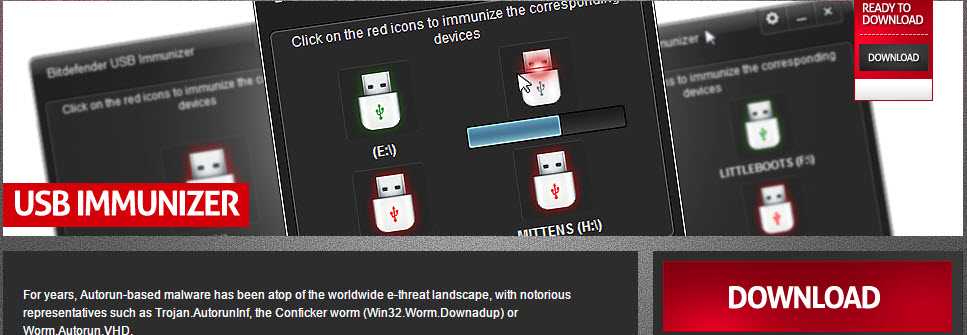 INF\LPT3″
INF\LPT3″